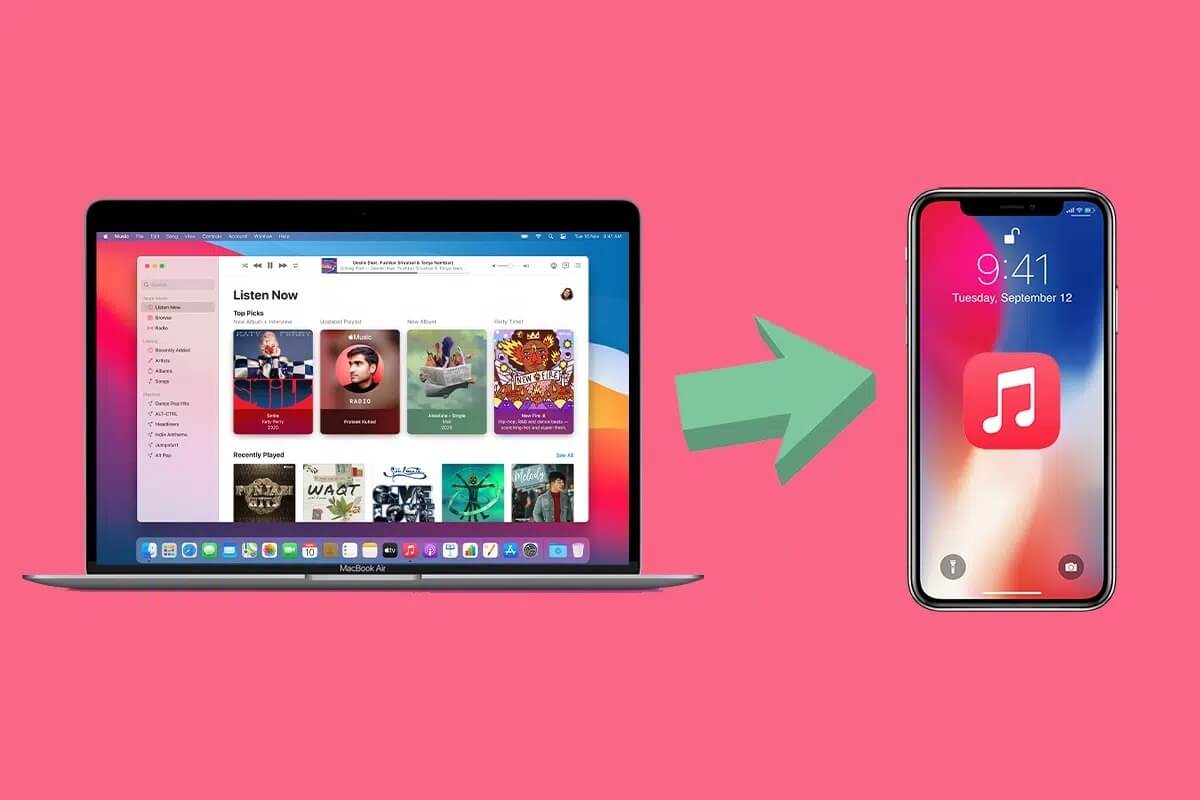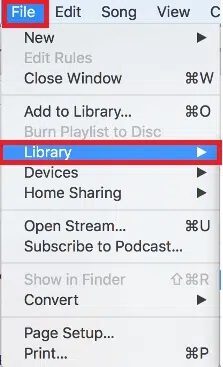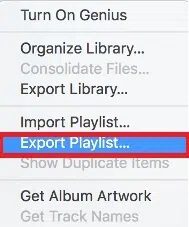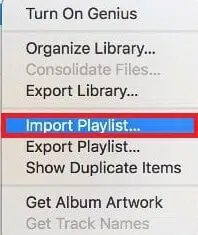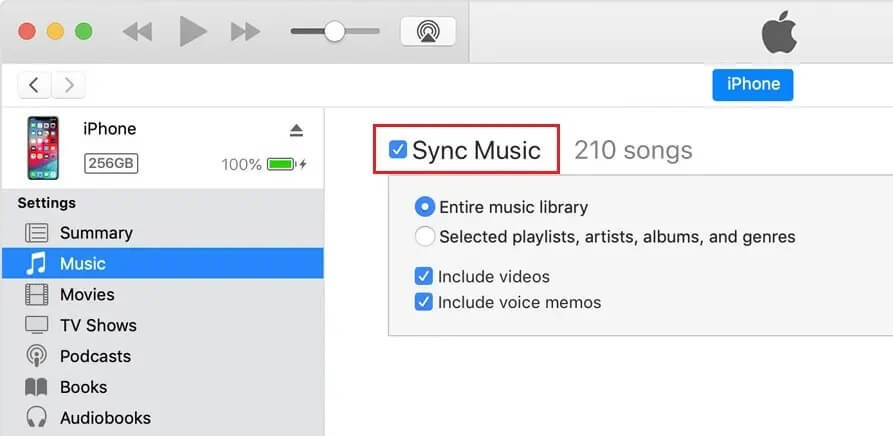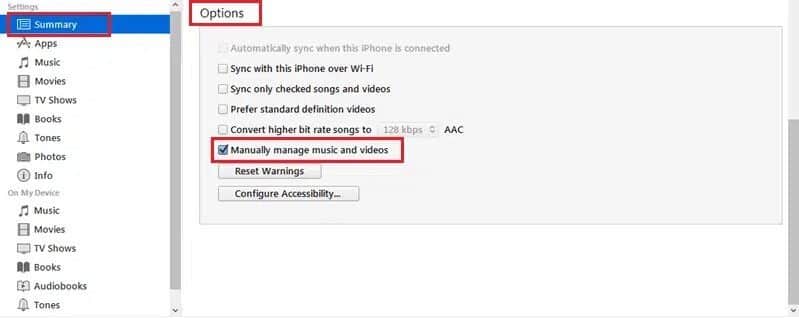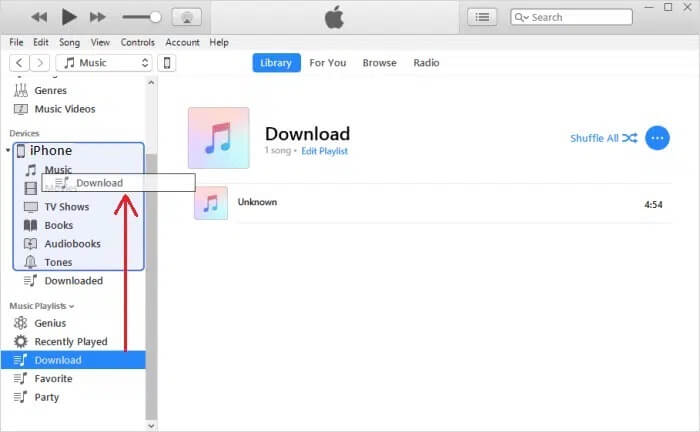So übertragen Sie eine Wiedergabeliste vom iPhone auf iTunes
Bereiten iPhone von Apple Inc. Eines der innovativsten und beliebtesten Geräte der letzten Zeit. Neben iPod und iPad fungiert das iPhone auch als Mediaplayer und Internet-Client. Mit heute mehr als 1.65 Milliarden iOS-Nutzern hat sich iOS als starker Konkurrent auf dem Android-Markt erwiesen. Das Verfahren zum Übertragen von Wiedergabelisten vom iPhone, iPad oder iPod auf iTunes auf einem Computer variiert je nach Betriebssystem. Wenn Sie dies suchen, sind Sie hier richtig. Wir haben den Export von Playlists vom iPhone mit iTunes 11 und 12 erklärt. Lesen Sie also weiter unten.
يمكنك Laden Sie die neueste Version von iTunes aus dem App Store herunter.
So übertragen Sie eine Wiedergabeliste vom iPhone auf iTunes
1. Verbinden iOS-Gerät Ihr Computersystem mit seinem Kabel.
2. Tippen Sie als Nächstes auf Ihr Gerät in iTunes-App.
3. Innerhalb der Sektion "Hardware" , erweitern Sie die Option mit dem Titel Auswahl.
4. Wählen Sie die Wiedergabeliste aus, die Sie auf Ihren Computer kopieren möchten.
5. Gehen Sie zum Menü Datei und klicken Sie auf Bibilothek , Wie gezeigt.
6. Wählen Sie nun Playlist exportieren... aus dem neu erscheinenden Menü. Ihre Playlist wird als Textdatei exportiert.
7. Geben Sie hier einen Namen für die exportierte Datei ein und wählen Sie Speichern.
8. Zurück zu Datei > Bibliothek , Wie zuvor.
9. Drücken Sie Lieder.
10. Tippen Sie nun auf Playlist importieren … Wie nachfolgend dargestellt.
11. Klicken Sie abschließend auf die in Schritt 6 erstellte exportierte Textdatei.
So exportieren Sie erfolgreich Playlists vom iPhone nach iTunes auf Ihrem System.
So aktivieren Sie die Musik- und Videoverwaltungsfunktion manuell
Um Wiedergabelisten auf iPhone, iPad oder iPod zu kopieren, müssen Sie die Option Musik und Videos verwalten manuell aktivieren, wie unten gezeigt:
1. Verbinden iPhone, iPad oder iPod mit seinem Kabel an einen Computer.
2. Tippen Sie anschließend auf Ihr Gerät. Es wird als kleines Symbol auf dem iTunes-Startbildschirm angezeigt.
3. Klicken Sie im nächsten Bildschirm auf die Option mit dem Titel Zusammenfassung im linken Bereich.
Hinweis: Stellen Sie sicher, dass Sie zuerst das Kontrollkästchen Musik synchronisieren deaktivieren.
4. Aktivieren Sie unter Optionen das Kontrollkästchen Musik und Videos manuell verwalten, wie in der Abbildung unten gezeigt.
5. Tippen Sie abschließend auf "Implementierung" um diese Änderungen zu speichern.
So kopieren Sie eine Wiedergabeliste auf ein iPhone, iPad oder iPod
Kopieren Sie Wiedergabelisten mit iTunes 12 . auf ein iOS-Gerät
Methode 1: Ausgewählte Wiedergabelisten verschieben
1. Verbinden Sie Ihr iOS-Gerät über das Kabel mit Ihrem Computer.
2. Klicken Sie als nächstes auf das kleine Gerätesymbol auf dem iTunes 12-Startbildschirm.
3. Innerhalb "Einstellungen" , klicken Sie auf die Option "Musik".
Hinweis: Stellen Sie sicher, dass Sie die Synchronisierungsoption für Ihre gesamte Musikbibliothek deaktivieren.
4. Aktivieren Sie hier das Kontrollkästchen mit der Bezeichnung Playlists, Artists, Albums und Selected Genres.
5. Dann klicke "Implementierung" , Wie gezeigt.
Die ausgewählten Playlists werden nun auf Ihr iPhone, iPad oder iPod kopiert. Warten Sie, bis die Dateien übertragen wurden, und trennen Sie dann Ihr Gerät vom Computer.
Methode 2: Drag & Drop-Wiedergabeliste
1. Verbinden Sie Ihr iPhone, iPad oder iPod mit dem mitgelieferten Kabel mit Ihrem Computer.
2. Klicken Sie im linken Bereich auf Musikwiedergabelisten. Wählen Sie hier die zu kopierenden Wiedergabelisten aus.
3. Ziehen Sie die ausgewählten Playlists per Drag & Drop in eine Spalte "Hardware" Im rechten Fensterbereich verfügbar.
Kopieren Sie Wiedergabelisten mit iTunes 11 . auf ein iOS-Gerät
1. Verbinden Sie Ihr iOS-Gerät mit dem Computer.
2. Klicken Sie nun auf die Schaltfläche Eingabeaufforderung, die auf der rechten Seite des Bildschirms angezeigt wird.
3. Klicken Sie auf die Schaltfläche „Hinzufügen zu…“. Wenn Sie darauf klicken, werden alle verfügbaren Inhalte in der Liste auf der rechten Seite des Bildschirms angezeigt.
4. Ziehen Sie die Wiedergabeliste per Drag & Drop auf Ihr iPhone.
5. Wählen Sie abschließend Fertig, um die Änderungen zu speichern, und klicken Sie auf Synchronisieren. Diese Playlists werden auf Ihr Gerät kopiert.
Wir hoffen, dass diese Anleitung hilfreich war und Sie die Wiedergabeliste vom iPhone auf iTunes auf Ihrem Computer exportieren oder übertragen sowie die Wiedergabeliste mit iTunes auf das iPhone kopieren konnten. Schreiben Sie Ihre Fragen oder Vorschläge in den Kommentarbereich unten.